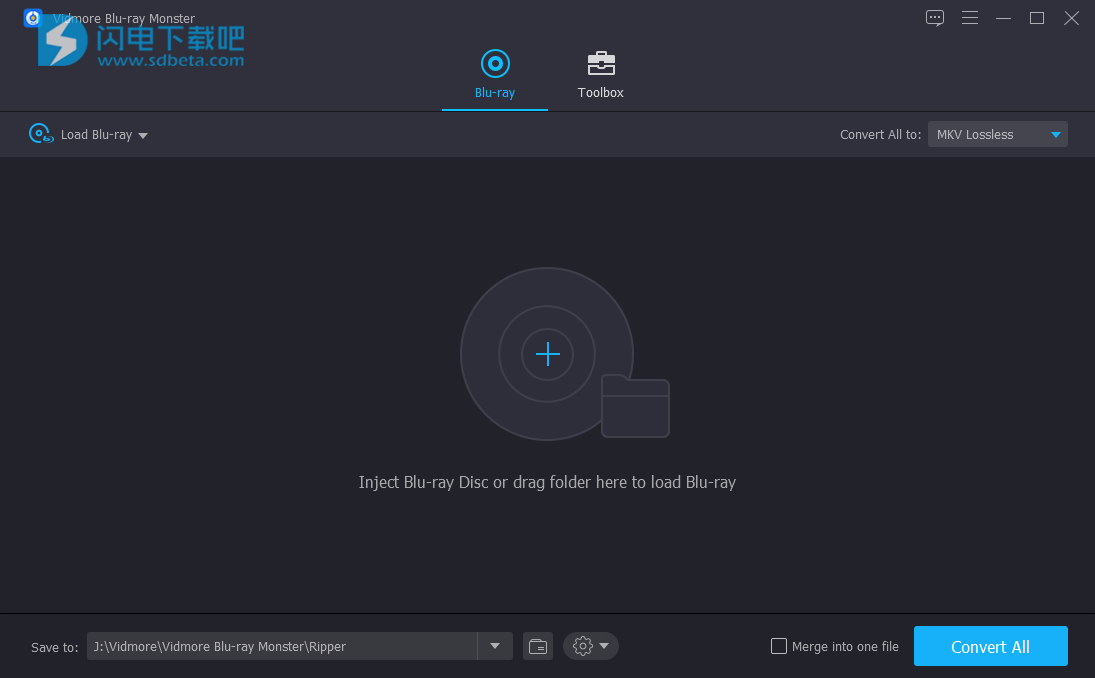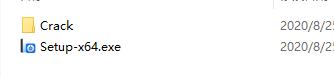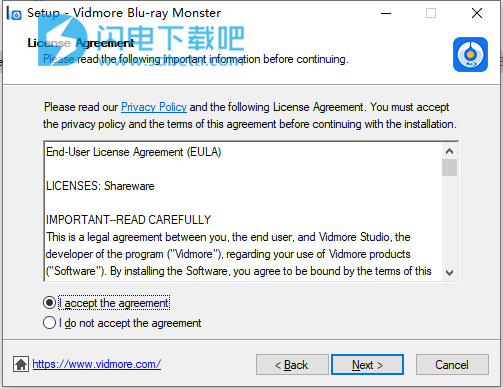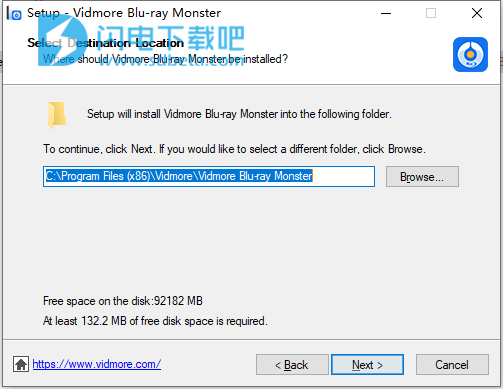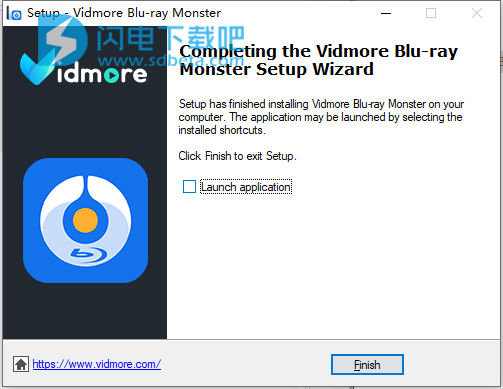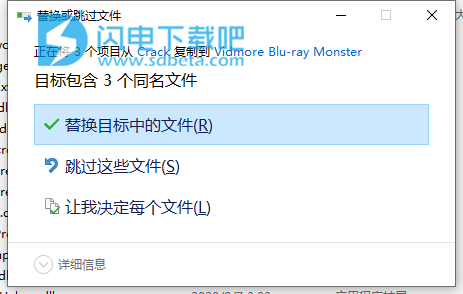Vidmore Blu-ray Monster破解版是好用的蓝光电影翻录软件。可快速蓝光转换为多种流行的视频格式,如MP4、MKV、AVI、WMV、M4V、MOV、FLV等,或者也可以将蓝光光盘、文件夹、ISO文件转换为4K/1080p HD,以及质量损失为零的2D/3D视频。支持12倍速快速转换,也能够进行批量转换操作,有效节省时间,提高效率,此外,软件还具有视频编辑功能,包括旋转、裁剪、效果和滤镜、视频效果调整等,轻松提高视频质量,界面友好,使用简单,全新破解版下载,有需要的朋友不要错过了!
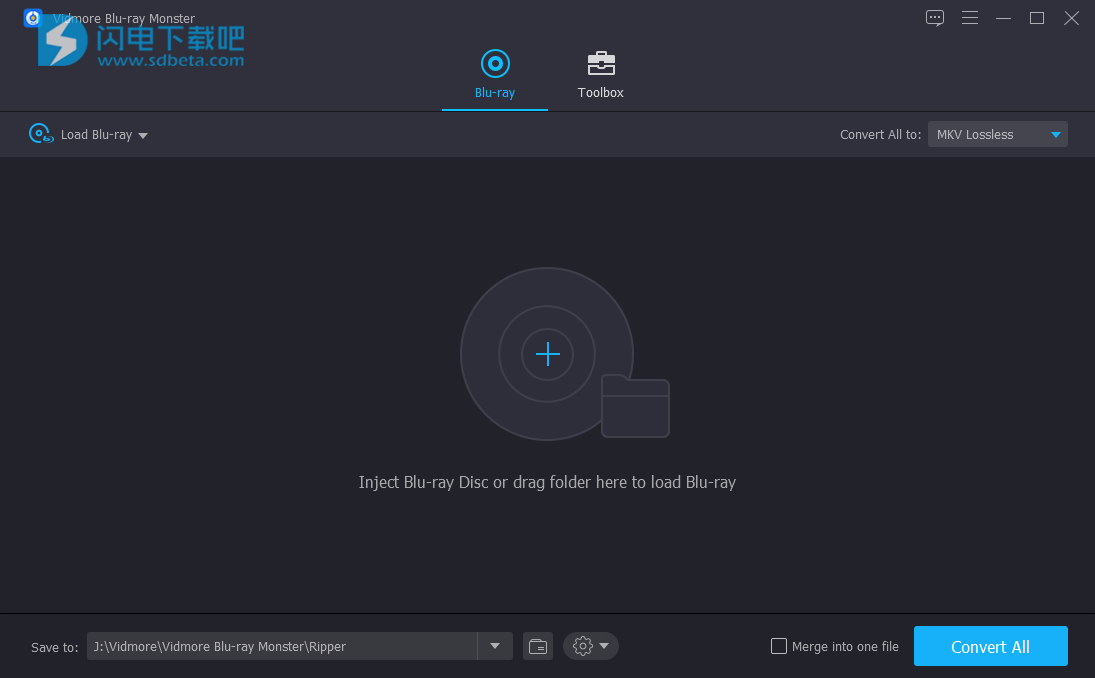
安装激活教程
1、在本站下载并解压,如图所示
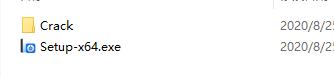
2、双击Setup-x64.exe运行安装,勾选我接受协议
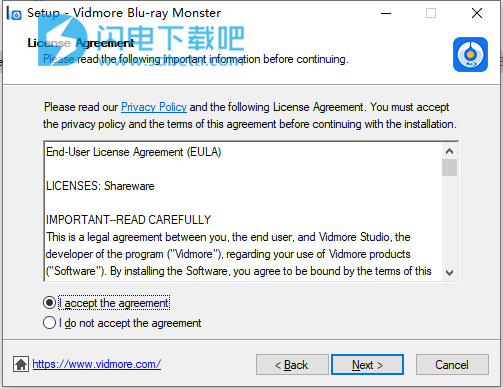
3、选择软件安装路径
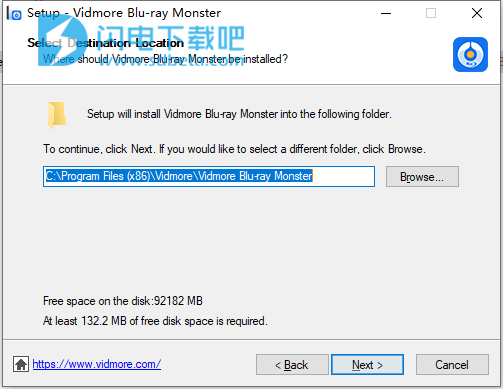
4、安装完成,退出向导
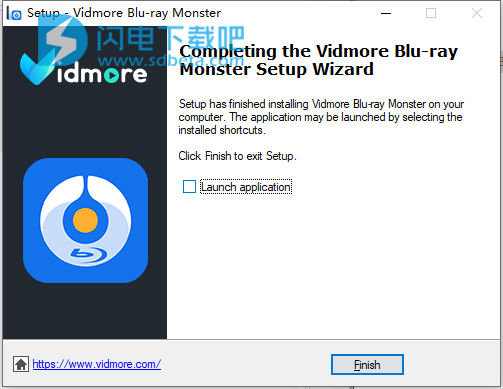
5、将破解文件夹中的内容复制到安装目录中,点击替换目标中的文件,默认路径C:\Program Files (x86)\Vidmore\Vidmore Blu-ray Monster
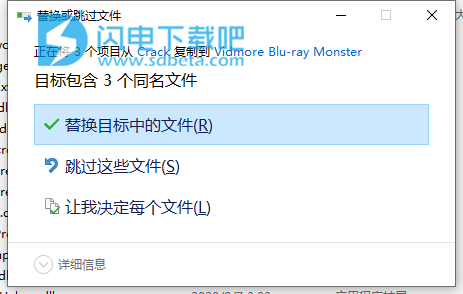
功能特色
一、多合一蓝光翻录解决方案
将Blu-ray翻录为任何视频和音频格式,任何设备
Vidmore Blu-ray Monster为您提供翻录Blu-ray电影的完整解决方案。您可以找到各种各样的输出格式,以及针对不同智能手机,平板电脑,电视等的优化预设。配备了最佳的翻录技术,该软件使您可以在任何设备上观看蓝光收藏并共享电影以您喜欢的方式。不论区域限制如何,任何蓝光光盘都可以使用此功能强大的工具进行转换。
1、将蓝光翻录到视频
将蓝光光盘转换和翻录为所有4K和1080p视频格式,包括MP4,AVI,MKV,MOV,WMV,FLV,M4V等。
2、从蓝光中提取音频从蓝光中提取音频
从您喜欢的蓝光电影中提取音频流,并将其保存为MP3,M4A,FLAC等常见音频格式。
3、将蓝光翻录到设备将蓝光转换为设备
将蓝光光盘翻录成适用于不同设备(例如iPhone,iPad,Apple TV和Samsung Smartphone)的兼容格式。
二、各种编辑选项
即时编辑和个性化蓝光电影
1、剪切蓝光电影中的所有剪辑
当您只需要蓝光电影中的一个小片段时,方便的内置视频剪辑器使蓝光翻录软件更易于使用。修剪功能使您可以从主电影中剪切出任何场景,然后分别保存或合并到新的视频文件中。您只需要设置每个剪辑的开始和结束时间。然后,该软件将为您完成其余工作。
2、将蓝光标题合并到视频文件
蓝光光盘始终包含不同的标题,包括主要电影,预告片和BTS。如果要将两个或多个Blu-ray标题合并到一个视频文件中,Vidmore Blu-ray Monster也将派上用场。您只需要选择所需的标题,然后激活合并选项。该软件将自动合并并将它们转换为新的视频文件。
3、调整蓝光电影的效果
旧的蓝光光盘太暗还是电影的声音太低?Vidmore Blu-ray Monster提供了简单的选项来调整这些效果,例如亮度,对比度,饱和度和色相。定制的滤镜可让您立即个性化蓝光电影。此外,您还可以将音量提高到200%,以便享受更好的声音效果。
4、根据需要旋转和剪辑蓝光电影
有时,您可能需要从左到右旋转或翻转Blu-ray的电影图像,以使其更易于观看。旋转功能开始发挥作用。在编辑窗口中,您可以将视频图片向左或向右旋转90度。还可以水平或垂直翻转或镜像视频。这将解决一些老电影的角度问题。
5、裁剪电影图片中的任何区域
当电影图像周围有黑色边缘时,您可以简单地使用裁切功能解决问题。使用此蓝光开膛手软件,您可以剪切电影图像的任何区域并将其缩放为完整图像。这样,您可以消除视频周围的黑色边缘,或者将注意力集中在影片的主要部分,而不会造成任何质量损失。
6、在输出的蓝光电影中添加水印
如果您想让其他人知道此蓝光副本是您制作的,则只需在输出视频中添加水印即可。使用此蓝光软件,您可以将文本(您的名称)或图像(徽标)用作水印,并将其放置在电影图片上的任何位置。在任何设备上播放电影时,您始终可以看到水印。
三、最快最简单的蓝光怪兽
以100%原始质量快速翻录蓝光
该蓝光翻录软件支持任何类型的蓝光光盘。它采用了最先进的转码和编码技术,使翻录过程比其他竞争对手快6倍,而不会损失任何质量。
1、快速翻录蓝光
借助由英特尔,NVIDIA和AMD提供支持的硬件加速,Vidmore Blu-ray Monster利用并平衡了计算机CPU和GPU的资源。转换速度最高可提高6倍,同时保持较低的CPU使用率。
2、翻录蓝光而不会降低质量
该软件可以将您的蓝光电影翻录成4K和1080p视频。与HEVC,H.264,VP9,VP8等各种视频代码兼容,视频的图像质量仍然很高。完整的电影复制模式甚至可以保持原始质量。
四、直观的界面使蓝光翻录非常容易
步骤1:载入蓝光光碟
连接Blu-ray驱动程序,然后插入要翻录的Blu-ray光盘。打开软件,然后单击“加载蓝光”以将蓝光导入软件。
步骤2:选择一种输出格式
单击格式图标,然后从列表中选择一种输出格式。您可以选择视频格式,音频格式或设备预设。您可以通过单击设置图标来调整设置。
步骤3:开始复制蓝光
选择输出文件的文件夹,然后单击“全部翻录”以开始翻录过程。完成该过程后,您可以打开文件夹并找到转换后的文件。
使用帮助
一、将蓝光翻录为任何格式
1、在您的PC上启动Vidmore Blu-ray Monster。
2、单击中间的大加号图标,然后程序将分析您的计算机以自动查找蓝光视频。您也可以单击左上角的“加载蓝光”以在“Blu-ray Disc”和“Blu-ray Folder”之间选择视频源。
注意:如果您的视频位于光盘中,则该软件只会向您显示主要动作。如果要观看其他小型视频,请单击“查看/选择标题”以找到您的目标视频。
3、选择所有列出的视频的目标格式。如果要将视频转换为不同的格式,可以单击每个视频栏右侧的格式图标,然后找到所需的格式。
4、将保存路径输入到左下角的栏。单击“全部翻录”以转换视频。完成转换后,它将自动为您弹出该文件夹。
二、MKV无损
在将Blu-ray转换为其他格式时,MKV无损是默认的输出格式。选择默认格式可以使您受益匪浅。
这将为您提供最佳的输出视频质量,并以更高的成功率更快地复制蓝光。此外,它还将保留原始蓝光光盘的所有字幕和音轨。
MKV无损格式的唯一缺点是您无法应用编辑效果。要使用此程序的剪切和编辑功能,应将默认的MKV无损更改为其他数字格式,例如MP4,AVI,WMV,MPG等。
三、个人资料设置
将蓝光光盘转换为计算机上的其他数字格式时,可以从配置文件设置中选择视频或音频,甚至可以选择设备。此外,此蓝光翻录软件还为您提供了更多控件来自定义输出配置文件设置。选择蓝光输出格式旁边的编辑图标,您将开始根据需要自定义输出设置。
1、视频
从下拉列表中调整视频质量,编码器,帧速率,分辨率和比特率。
视频文件下的音频设置可以自由调整音频编码器,通道,采样率和比特率。
2、音讯
至于音频输出设置,您可以调整音频质量,编码器,通道,采样率和比特率,最高可达320 kbps。
3、设备
要调整设备输出设置,应选择设备,然后单击编辑按钮。
与视频配置文件设置类似,您可以根据所选设备的输出分别调整视频和音频。